یک سرور را در نظر بگیرید که بر روی آن ESXI پیادهسازی شده و بنا به دلایلی با مشکل مواجه شده و میخواهید ماشینهای مجازی آن را به یک سرور دیگر انتقال دهید، این کار را میتوانید با روشهای مختلف انجام دهید، اما این نوع کار باید با امنیت مناسب و به درستی انجام شود و بهترین روش برای این کار استفاده از قابلیت Vmotion در vCenter است، قابیلیت مهم این کار این است که ماشین روشن خواهد ماند و در موقع انتقال خاموش نخواهد شد.

در این قسمت یک سناریو را با هم پیادهسازی میکنیم که در آن دو سرور ESXi و یک سرور VCenter وجود دارد و ماشین با استفاده از قابلیت Vmotion و بدون اینکه خاموش شود به ESXi دوم انتقال داده خواهد شد.
برای شروع کار باید بین دو سرور ESXi یک کارت شبکه را برای عملیات Vmotion مشخص کنیم برای همین در نرمافزار VMware یک کارت شبکه به هر دو سرور ESXi اضافه میکنیم، همانطور که میبینید دو ESXi و یک سرور VCenter را مشاهده میکنید، بر روی ESXi-01 کلیک راست کنید و گزینهی Settings را انتخاب کنید.

در این قسمت با کلیک بر روی Add یک کارت شبکه جدید به لیست اضافه میکنیم و از قسمت Custom کارت شبکهی VMnet1 را انتخاب میکنیم، شما باید همین کار را دقیقاً برای ESXi دوم هم انجام دهید.
نکته: در هر دو سرور ESXi دو کارت شبکه وجود دارد که یک کارت شبکه برای کار با آن و استفاده از ماشینمجازی آن است و دیگری فقط برای انجام عملیات VMotion است.

تنظیم ESXI-01
در ادامه کار وارد صفحه ESXi-01 که آدرس آن ۱۹۲.۱۶۸.۱۹.۱۳۰ هست شوید و بعد بر روی Networking کلیک کنید، در صفحهی باز شده وارد تب virtual switches شوید و برای اینکه یک ارتباط مجزا داشته باشید باید در این قسمت بر روی Add standard virtual switch کلیک کنید، در صفحهی باز شده نام سوئیچ مجازی خود را وارد و از قسمت Uplink1 کارت شبکه جدید را انتخاب و بر روی Add کلیک کنید.

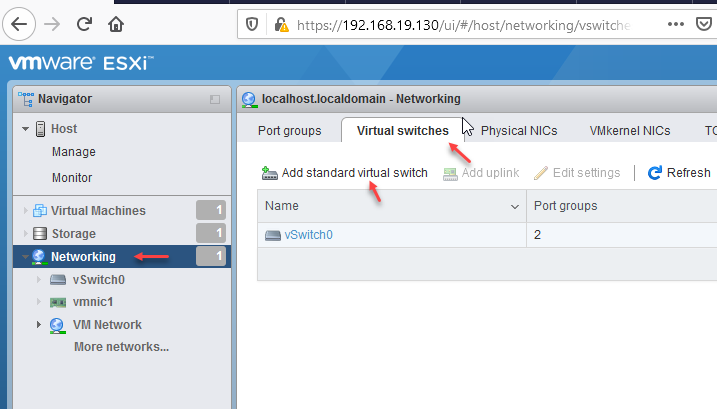
در ادامه وارد تب VMkernel NICs شوید و بر روی Add VMKernel NIC کلیک کنید.
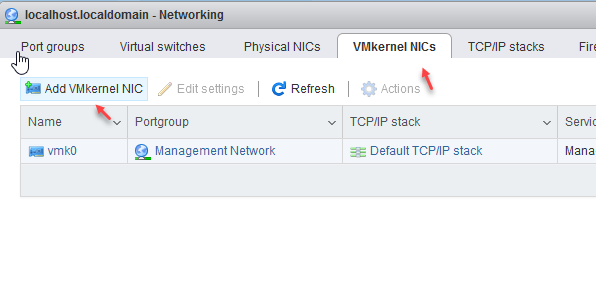
در این صفحه در قسمت اول New port group را انتخاب کنید، در قسمت دوم باید نام گروه خود را وارد و در قسمت سوم باید همان سوئیچ مجازی که در قسمت قبل ایجاد کردیم را انتخاب کنیم، بعد از این کار در آخر صفحه و از قسمت Services باید تیک گزینهی VMotion را انتخاب کنید، تا این سرویس بر روی این سوئیچ و کار شبکه فعال شود.
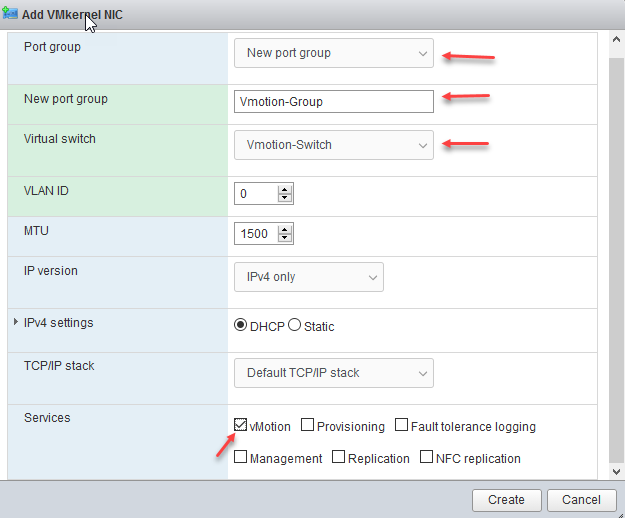
نکته: در قسمت IPV4 settings اگر بر روی کارت شبکهی خود سرویس DHCP را فعال کردید نیاز به تغییری نیست ولی اگر تعریف نکردید باید گزینهی Static در شکل بالا را انتخاب کنید و یک آدرس برای آن در نظر بگیرید، توجه داشته باشید در ESXi دوم هم باید آدرسی که وارد میکنید در همین رنج باشد.
در شکل زیر kernel مورد نظر اضافه شده است و همانطور که مشاهده میکنید آدرس IP که برای آن در نظر گرفته شده ۱۹۲.۱۶۸.۶۰.۱۱ است.

تنظیم ESXI-02
بعد از تنظیم سرور ESXi-01 باید در سرور دوم هم همان تنظیمات با همان کارت شبکه را انجام دهیم تا این دو سرور در یک گروه با هم در ارتباط باشند.
برای انجام این کار در ESXi-02 وارد Settings شوید و دقیقا همان کارهای قبلی را انجام دهید، پس نیازی به توضیح دوباره نخواهد بود، فقط با عکس مراحل را پیشمیبریم.

کارت شبکه را اضافه و تنظیم کنید.

بر روی Networking کلیک کنید، در صفحهی باز شده وارد تب virtual Switches شوید و بر روی Add standard virtual switch کلیک کنید.

در صفحهی باز شده نام سوئیچ مجازی خود را وارد و از قسمت Uplink1 کارت شبکه جدید را انتخاب و بر روی Add کلیک کنید.

وارد تب VMkernel NICs شوید و بر روی Add VMKernel NIC کلیک کنید.

در این صفحه به مانند قبل عمل کنید و بر روی Create کلیک کنید.

همانطور که در زیر مشاهده میکنید سرور دوم هم تنظیم شده است.

در مرحله بعد باید هارد دیسک از نوع iSCSI را که در قسمت قبلی کتاب بررسی کردیم را به هر دو سرور ESXi اضافه کنید تا هر دو بتوانند از آن هارد دیسک به صورت اشتراکی استفاه کنند، با این کار ماشین مورد نظر شما بر روی آن هارد دیسک ایجاد شده و در زمان انتقاال بدون هیچ قعطی به سرور دوم منتقل میشود.
بعد از انجام مراحل بالا وارد VCenter خود شوید و با توجه به آموزشهای قبلی یک DataCenter با نام DS-Core ایجاد و دو سرور ESXi را به لیست اضافه کنید.
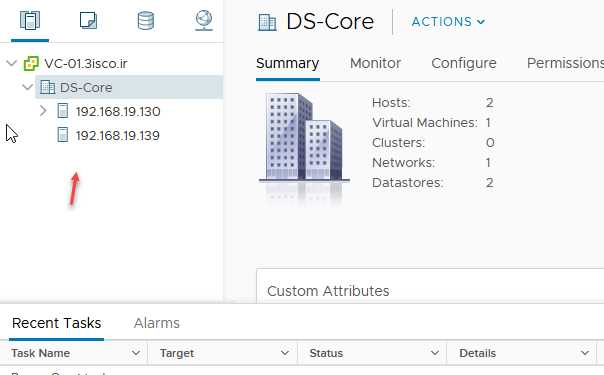
بعد از اضافه کردن دو سرور ESXi به VCenter میخواهیم کاری کنیم که ماشین مجازی با نام Server-1 ، به سرور ESXi-02 انتقال پیدا کند، برای این کار بر روی ماشین کلیک راست کنید و گزینهی Migrate را انتخاب کنید.

در این صفحه سه گزینه را مشاهده میکنید اگر اولی را انتخاب کنید فقط ماشین مجازی منتقل میشود و گزینهی دوم برای انتقال DataStore به Datastore دیگر است و گزینهی سوم هر دوی این موارد را پوشش میدهد، پس گزینهی اول را انتخاب و بر روی Next کلیک کنید.
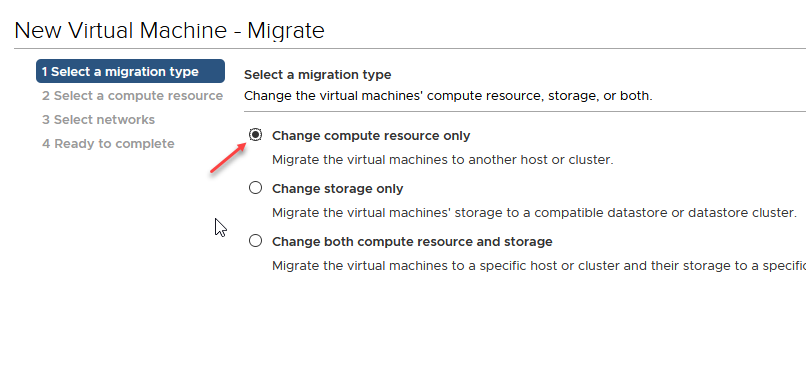
در این صفحه باید آدرس IP سرور دوم یعنی ESXi-02 را انتخاب و بر روی Next کلیک کنید.

دراین صفحه باید کارت شبکه مورد نظر را انتخاب کنید، البته به صورت پیشفرض کارت شبکه خود ماشین انتخاب میشود.

بعد از کلیک بر روی Next در صفحه آخر بر روی Finish کلیک کنید تا عملیات انتقال انجام شود.
همانطور که در شکل روبرو مشاهده میکنید، سرور مورد نظر به ESXi-02 انتقال پیدا کرد.



